
Apple वॉच पर फोर्स टच फीचर विंडोज में राइट माउस क्लिक के समान है। यह आपको घड़ी पर संदर्भ-विशिष्ट विकल्पों को जल्दी से एक्सेस करने की अनुमति देता है। हम आपको 10 उपयोगी तरीके दिखाएंगे कि आप अपनी घड़ी में विभिन्न ऐप में फोर्स टच का उपयोग कर सकते हैं।
वॉच फेस को बदलें और कस्टमाइज़ करें
यह संभवतः फोर्स टच के लिए सबसे आम उपयोग है। उस इंटरफ़ेस का उपयोग करने के लिए घड़ी चेहरे पर दृढ़ता से दबाएं जो आपको एक अलग घड़ी चेहरे पर बदलने की अनुमति देता है और विभिन्न घड़ी चेहरे को अनुकूलित करें .
नोट: आप भी कर सकते हैं कस्टम वॉच फेस बनाने के लिए सिंगल फोटो या फोटो एल्बम का उपयोग करें तथा मॉड्यूलर घड़ी चेहरे को बहुरंगी बनाएं .

मौसम ऐप में दृश्य बदलें
जब आप अपने Apple वॉच पर "वेदर" ऐप खोलते हैं, तो यह डिफ़ॉल्ट रूप से मौसम की स्थिति प्रदर्शित करता है। हालाँकि, दृश्य बदलने के लिए आप फ़ोर्स टच का उपयोग कर सकते हैं।

ऐप में मौसम देखने के लिए तीन विकल्पों तक पहुंचने के लिए घड़ी के चेहरे पर मजबूती से दबाएं। दृश्य बदलने के लिए किसी एक विकल्प पर टैप करें।
नोट: आप तीन अलग-अलग विचारों के माध्यम से चक्र करने के लिए वर्तमान दृश्य पर भी टैप कर सकते हैं।
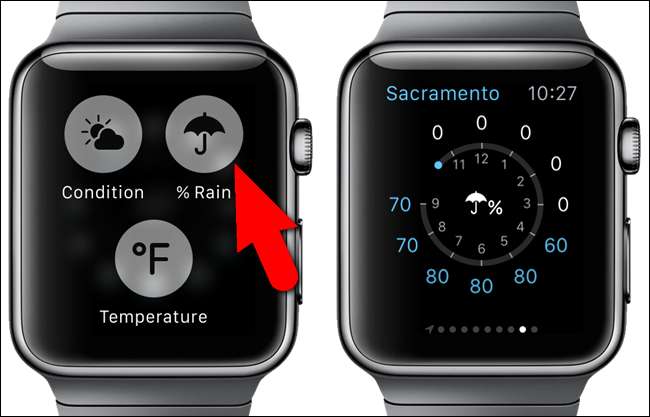
कैलेंडर ऐप में दृश्य बदलें
डिफ़ॉल्ट रूप से, जब आप पहली बार अपनी घड़ी पर कैलेंडर ऐप खोलते हैं, तो "डे" दृश्य प्रदर्शित करता है। उसके बाद, उपयोग किया जाने वाला अंतिम दृश्य वह होता है जो ऐप खोलते समय प्रदर्शित होता है। कैलेंडर दृश्य को जल्दी से बदलने के लिए फ़ोर्स टच का उपयोग करें। वर्तमान दृश्य में, घड़ी स्क्रीन पर मजबूती से दबाएं।
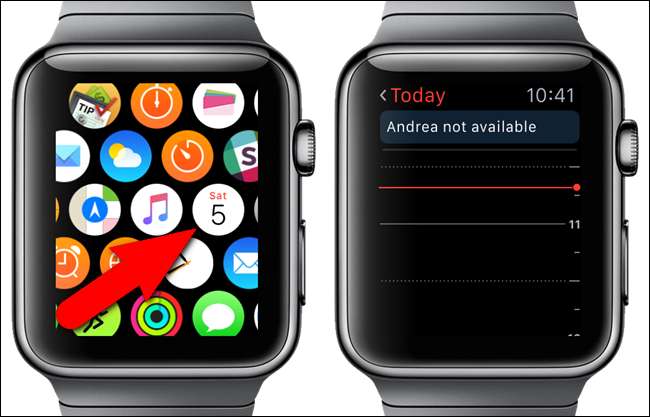
सूची में "आज" के लिए घटनाओं को देखने के लिए "सूची" पर टैप करें।
नोट: पूरे महीने को एक नज़र में देखने के लिए घड़ी स्क्रीन के ऊपरी-बाएँ कोने में "आज" लिंक पर टैप करें। "आज" दृश्य ("दिन" या "सूची", जो भी अंतिम बार देखा जा रहा था) पर लौटने के लिए मासिक कैलेंडर पर टैप करें।
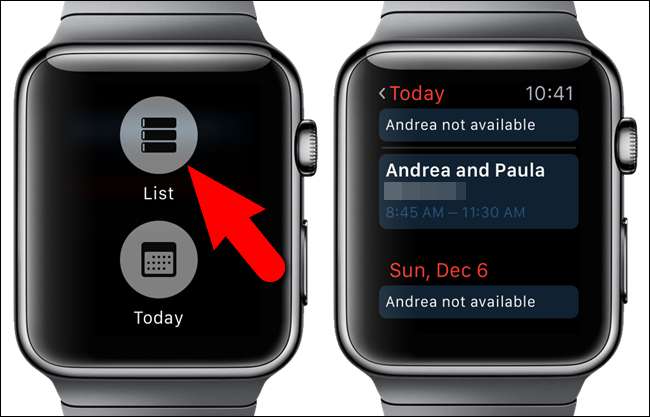
मजबूती से दबाने पर आप "डे" के दृश्य पर वापस जा सकते हैं।

फ्लैग और डिलीट ईमेल, मार्क ईमेल अपठित, और मेल ऐप में ईमेल का जवाब दें
ऐप्पल वॉच पर "मेल" ऐप आपको न केवल आपके ईमेल संदेशों को देखने की अनुमति देता है, बल्कि फोर्स टच का उपयोग करके उन पर कार्रवाई भी करता है। जब आप मेल ऐप खोलते हैं, तो उस ईमेल पर टैप करें जिसे आप फ्लैग करना चाहते हैं, हटाना, अपठित के रूप में चिह्नित करना या को उत्तर .
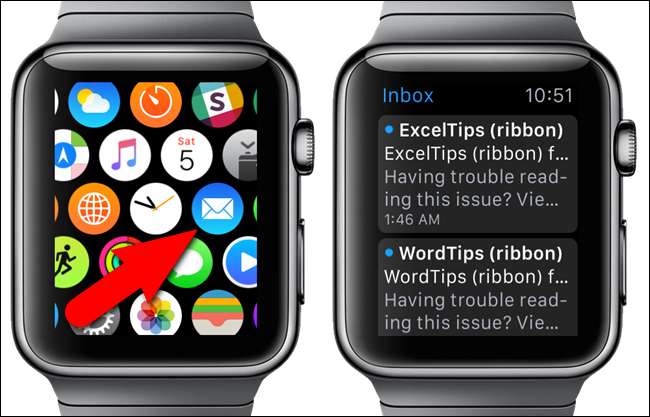
एक बार वांछित ईमेल संदेश खुलने के बाद, वर्तमान ईमेल संदेश से निपटने के लिए विकल्पों तक पहुँचने के लिए घड़ी स्क्रीन पर मजबूती से दबाएँ।
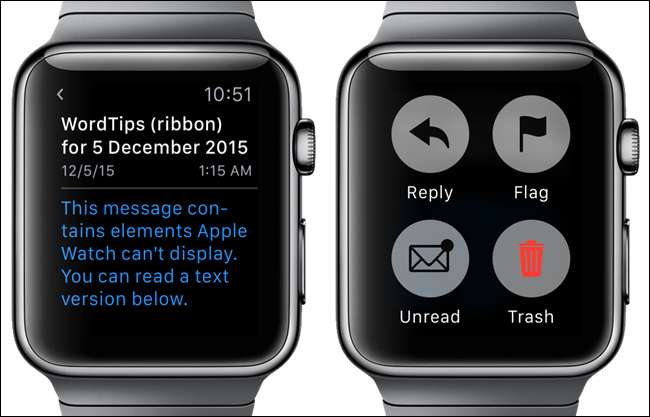
सभी अधिसूचनाएँ साफ़ करें
अगर आपको एक बार में बहुत सारे नोटिफिकेशन मिलते हैं तो यह आसान है। प्रत्येक अलग अधिसूचना को खारिज करने के बजाय, आप सभी सूचनाओं को जल्दी और आसानी से साफ़ कर सकते हैं। जब आप सूचनाएं प्राप्त करते हैं, तो सूचनाओं की मुख्य सूची खोलें और घड़ी स्क्रीन पर मजबूती से दबाएं। सभी सूचनाओं को खारिज करने या साफ़ करने के लिए "सभी साफ़ करें" बटन पर टैप करें।
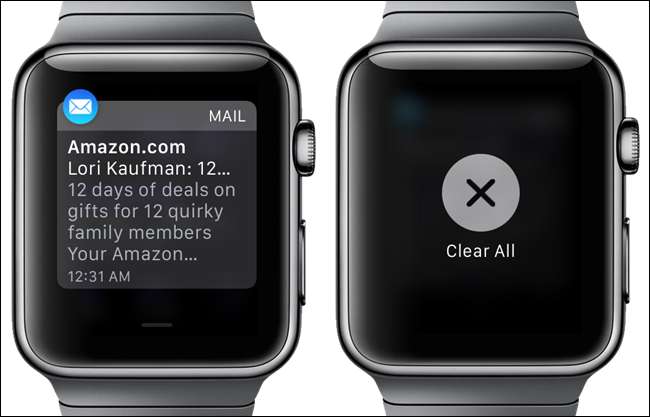
एक नया पाठ संदेश बनाएँ
Apple वॉच की एक अच्छी विशेषता घड़ी का उपयोग करके एक टेक्स्ट संदेश बनाने और भेजने की क्षमता है। यह अभी भी आपके iPhone के माध्यम से दिया जाता है, लेकिन आपको इसे बनाने के लिए फोन नहीं निकालना होगा। बस एक नया संदेश बनाने के लिए "संदेश" ऐप में फोर्स टच का उपयोग करें।
"संदेश" ऐप खोलें और मुख्य "संदेश" स्क्रीन पर दृढ़ता से दबाएं।
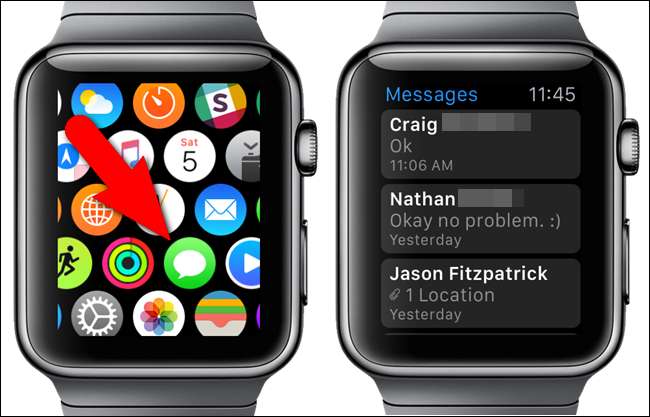
"नया संदेश" बटन टैप करें जो संपर्क जोड़ने और अपना संदेश बनाने के लिए "नया संदेश" स्क्रीन का उपयोग करता है।
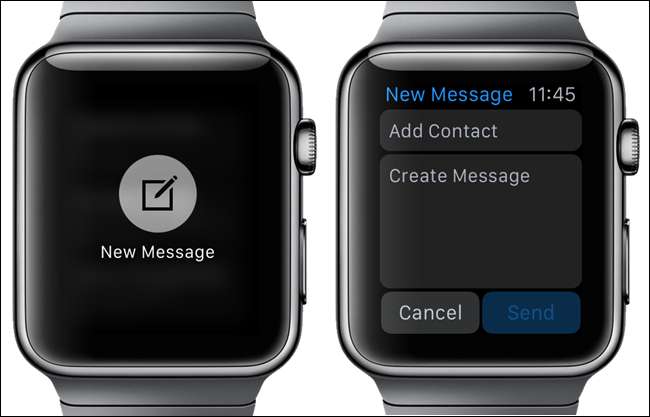
अपना संदेश बनाते समय, आप या तो डिफ़ॉल्ट संदेशों की सूची से चुन सकते हैं, अपना संदेश बोल सकते हैं, या एक इमोजी भेज सकते हैं।
नोट: आप कर सकते हैं कस्टम संदेश बनाएं नए संदेश भेजते समय या उपयोग के लिए आपके द्वारा प्राप्त संदेशों का उत्तर देना .
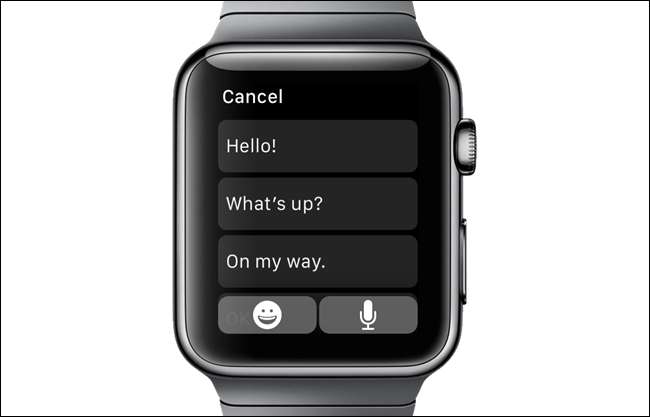
संदेश अनुप्रयोग में अपना स्थान भेजें
यदि आपकी बैठक किसी से हुई है, तो यह वर्णन करने की कोशिश करने के बजाय कि आप कहाँ हैं, उन्हें पाठ संदेश में अपना स्थान भेजें। वे आपके द्वारा प्राप्त किए गए दिशा-निर्देशों का उपयोग कर सकते हैं कि आप कहां हैं। यह "संदेश" ऐप में फोर्स टच का उपयोग करके आसानी से पूरा किया जाता है।
हमने पहले ही कवर कर लिया है अपने Apple वॉच पर "संदेश" का उपयोग करके अपने स्थान को कैसे साझा करें .
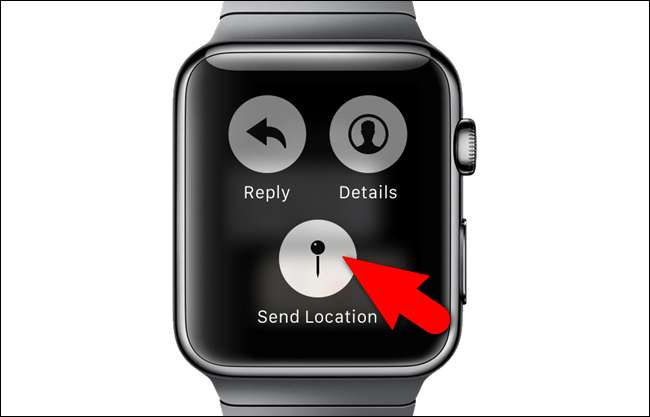
एक नया अलार्म जोड़ें
जैसे मल्टी-फंक्शन घड़ियों जैसे कैसियो, आपकी ऐप्पल वॉच में अलार्म फंक्शन भी होता है। जब आप "अलार्म" ऐप खोलते हैं, तो आपके द्वारा किसी सूची और स्लाइडर बटन में सभी अलार्म जोड़े जाने से पता चलता है कि वे चालू हैं (हरे) या बंद (ग्रे)। जो अलार्म बंद होते हैं वे भी सफेद की बजाय ग्रे टेक्स्ट में प्रदर्शित होते हैं।
ऐप में नए अलार्म बनाने के लिए फोर्स टच फीचर का इस्तेमाल किया जाता है। मुख्य "अलार्म" स्क्रीन पर मजबूती से दबाएं।

"अलार्म जोड़ें" बटन को टैप करें जो अलार्म के लिए विकल्पों को प्रदर्शित और सेट करता है।
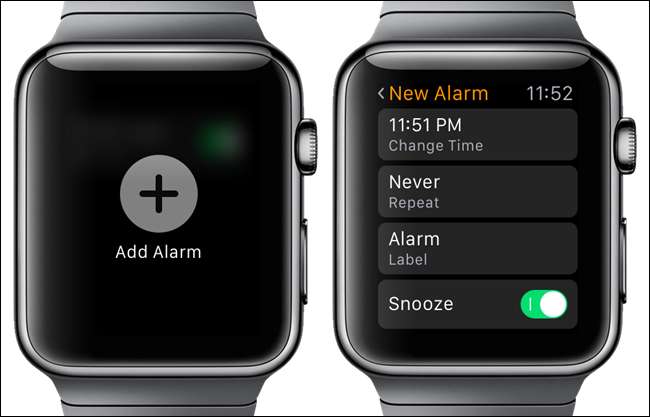
संगीत ऐप में फेरबदल, दोहराएं और एयरप्ले नियंत्रण और स्रोत बदलें
आपकी Apple वॉच आपको अपने iPhone पर संगीत के साथ-साथ सीधे घड़ी पर भी संगीत को नियंत्रित करने की अनुमति देती है। फोर्स टच फीचर ऐप में अलग-अलग स्क्रीन पर विभिन्न विकल्पों तक पहुंच प्रदान करता है।
"संगीत" ऐप खोलें और मुख्य "संगीत" स्क्रीन पर दृढ़ता से दबाएं।
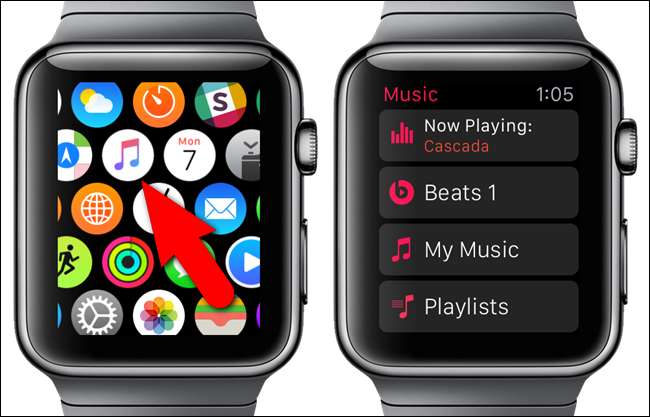
यह निर्दिष्ट करने के लिए "स्रोत" बटन पर टैप करें कि आप अपने iPhone या घड़ी पर संगीत चलाना चाहते हैं।
नोट: आप अपनी वॉच में 2GB तक संगीत ट्रांसफर कर सकते हैं और इसे सीधे ब्लूटूथ हेडफ़ोन या स्पीकर का उपयोग करके खेल सकते हैं। हमारे देखें लेख कैसे पता करें।
जब आप "अब प्लेइंग" स्क्रीन पर जाते हैं और फोर्स टच का उपयोग करते हैं तो अतिरिक्त विकल्प उपलब्ध होते हैं। "अब बज रहा है" स्क्रीन पर मजबूती से दबाएं।
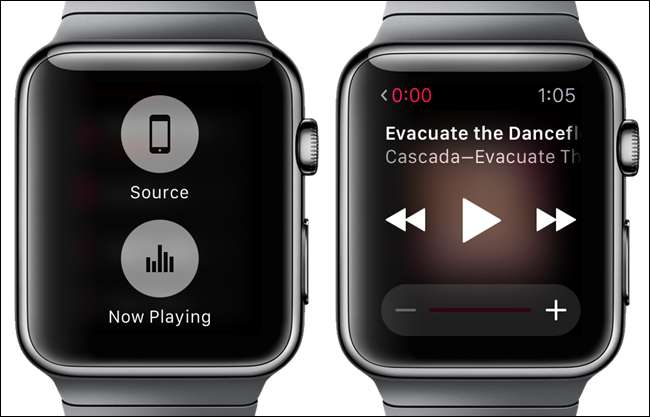
"फेरबदल", "दोहराएं", और " AirPlay ”विकल्प प्रदर्शित करते हैं। आप इस स्क्रीन से संगीत का "स्रोत" भी बदल सकते हैं।
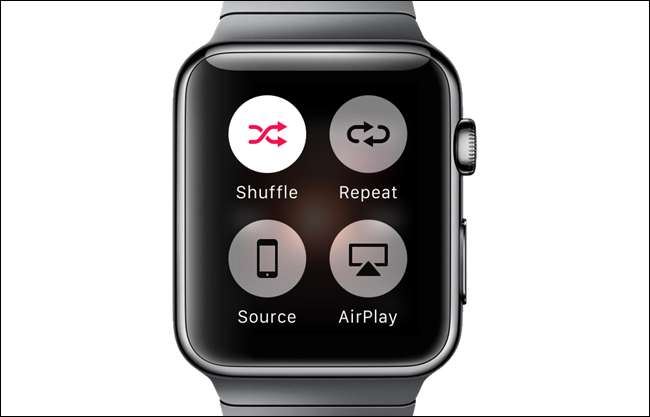
ऐप्पल मैप्स ऐप में स्थान खोजें
फोर्स टच का उपयोग करके, अपने फ़ोन को बाहर निकालने के बजाय, "मैप्स" ऐप में स्थानों की खोज करने के लिए आप अपनी Apple वॉच का उपयोग कर सकते हैं। जब आप "मैप्स" ऐप खोलते हैं, तो आपका वर्तमान स्थान प्रदर्शित होता है। घड़ी स्क्रीन पर मजबूती से दबाएं।
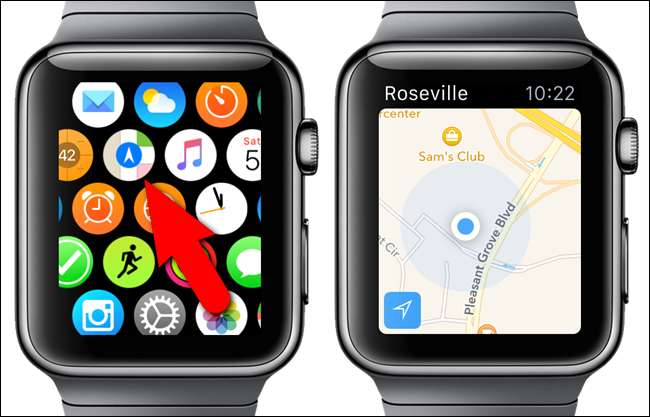
एक विशिष्ट स्थान की खोज करने के लिए "खोज" बटन पर टैप करें। आप उस पते को बोल सकते हैं जिसे आप "डिक्टेशन" बटन का उपयोग करके खोजना चाहते हैं या आप "रीसेंट" सूची से किसी स्थान का चयन कर सकते हैं।
नोट: आप "संपर्क" बटन का उपयोग करके किसी भी संपर्क का स्थान प्राप्त कर सकते हैं जिसके लिए आपके पास एक पता है, "ट्रांज़िट" बटन का उपयोग करके ट्रांज़िट सिस्टम के लिए नक्शे और दिशा-निर्देश प्राप्त करें।
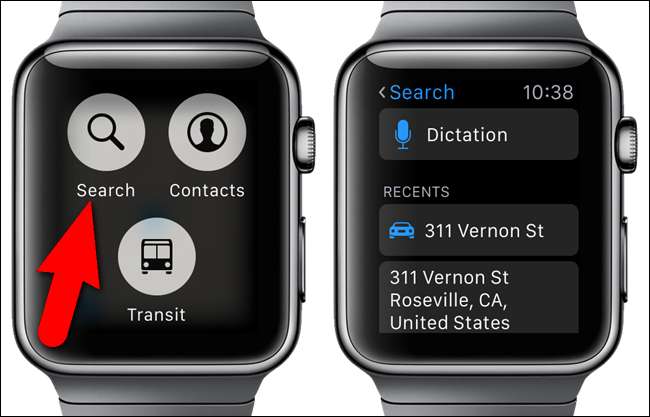
Apple वॉच पर फोर्स टच फीचर का उपयोग करने के अन्य तरीके हैं, जैसे स्टॉपवॉच और टाइमर मोड को बदलना, "गतिविधि" ऐप में चाल लक्ष्य को बदलना, और यहां तक कि "संदेश" ऐप में इमोजीस का रंग बदलना। यदि आप उपलब्ध हैं, तो अतिरिक्त विकल्प खोजने के लिए आप थर्ड-पार्टी ऐप्स में फोर्स टच भी आज़मा सकते हैं।







